流式细胞仪上机培训手册簿.docx
《流式细胞仪上机培训手册簿.docx》由会员分享,可在线阅读,更多相关《流式细胞仪上机培训手册簿.docx(9页珍藏版)》请在冰豆网上搜索。
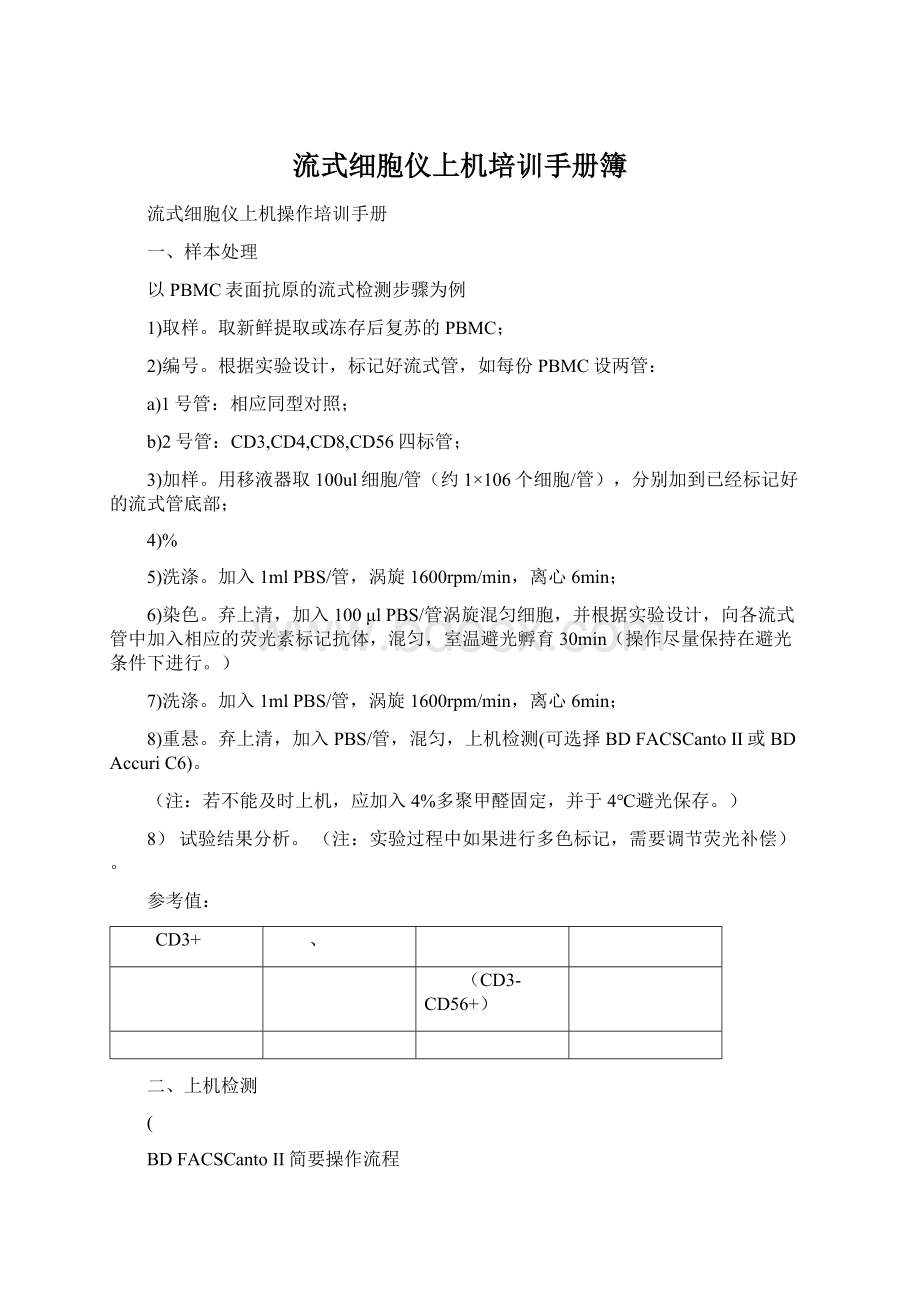
流式细胞仪上机培训手册簿
流式细胞仪上机操作培训手册
一、样本处理
以PBMC表面抗原的流式检测步骤为例
1)取样。
取新鲜提取或冻存后复苏的PBMC;
2)编号。
根据实验设计,标记好流式管,如每份PBMC设两管:
a)1号管:
相应同型对照;
b)2号管:
CD3,CD4,CD8,CD56四标管;
3)加样。
用移液器取100ul细胞/管(约1×106个细胞/管),分别加到已经标记好的流式管底部;
4)%
5)洗涤。
加入1mlPBS/管,涡旋1600rpm/min,离心6min;
6)染色。
弃上清,加入100μlPBS/管涡旋混匀细胞,并根据实验设计,向各流式管中加入相应的荧光素标记抗体,混匀,室温避光孵育30min(操作尽量保持在避光条件下进行。
)
7)洗涤。
加入1mlPBS/管,涡旋1600rpm/min,离心6min;
8)重悬。
弃上清,加入PBS/管,混匀,上机检测(可选择BDFACSCantoII或BDAccuriC6)。
(注:
若不能及时上机,应加入4%多聚甲醛固定,并于4℃避光保存。
)
8)试验结果分析。
(注:
实验过程中如果进行多色标记,需要调节荧光补偿)。
参考值:
CD3+
、
(CD3-CD56+)
二、上机检测
(
BDFACSCantoII简要操作流程
启动流式细胞仪
1打开流式细胞仪电源
2启动计算机,打开软件登录
3确保软件连接到流式细胞仪
必要时,点击Cytometer>connect
^
检查液体水平
1启动流式细胞仪后,检查液体水平
低液面水平或者废液桶满都用红色指示。
2如果液流车未自动开启,选择Cytometer>FluidicsStartup。
3当液流启动完成后,点击OK关闭对话框。
检查气泡
…
1在检查完液体水平后,开启流动室门,检查流动室中是否有气泡。
2如果没有看到气泡,进行第5步。
如果看到气泡,点击Cytometer>CleaningModes>De-gasFlowCell.
3当完成信息出现后,点击OK。
4如果还可以看到气泡,重复上述操作。
注意:
如果打开流动室细胞进口门时出现错误信息,通过关闭进口门,并等待30秒关闭该信息。
5当您完成上述操作后,在往下进行之前请先检查激光预热是否已经完成。
)
创建实验
1按照需要,在工作区工具栏中点击相应的按钮来显示浏览器、细胞仪、检测器、工作表、获取控制板和双指数编辑器窗口。
2创建文件夹:
A在浏览器中选择数据库图标,并点击浏览器工具栏上的NewFolder。
B对该文件夹命名。
3选择该文件夹,点击NewExperriment来创建一个新实验。
"
4对该实验进行重命名。
5选择实验级别的细胞仪设置,然后点击Inspector(检测器)中的Parameters(参数)选项卡。
6按照需要变更,添加或者删除参数。
运行样本并记录数据
1将样品管安装到流式细胞仪中并点击AquireData(获取数据)。
A把抽吸臂向左侧推。
B把流式管放置到SIT上,确保试管竖直,并用力向上推试管直到试管完个停止并完个就位。
[
C把抽吸臂放置到试管下的中心位置。
抽吸臂上有3个传感器引脚。
试管底部应定位在
这些引脚的中心位置内。
2调节FSC和SSC电压以正确显示细胞的散射光特征。
3必要时,点击阈值图标并对FSC阈值进行调节。
4调节P1门仅围绕目的细胞群体。
5调节好后,点击RecordData(记录数据)以记录数据。
6获取停止,取出试管。
、
建立全局工作表
1如果用户参数中启用了Defaultglobalworksheet(默认个局工作表)(默认选项),则全局工作表已经存在。
展开全局工作表文件夹来定位和重命名工作表。
(注:
如果Defaultglobalworksheet被禁用,则通过点击浏览器工具栏中的NewGlobalWorksheet(新个局工作表)按钮创建个局工作表。
)
2使用设计对话框定义参数标记并指定各个试管要记录的细胞颗粒数。
标记会出现在点图轴上和所有的统计结果图中。
A选择Experiment(实验)>ExperimentLayout(实验布局)。
B在Labels(标签)选项卡中,为试管输入适当的标签。
例如,在FITC域中输入CD3。
使用Tab键移动到下一个域。
3在该全局工作表中,创建用预览数据的点图。
例如:
创建对SSC,FITC对APC,FITC对PE,FITC对PE-Cy7和FITC对APC-Cy7点图。
设门
通过设门的方法可以定义细胞亚群的区域。
如:
PBMC样本是混合细胞群,如果想单独分析淋巴球细胞,可根据FSC或细胞大小,在FSC,SSC的散点图中设门,其数据结果只反映淋巴细胞亚群的荧光特性。
¥
关机
1选择Cytometer(细胞仪)>FluidicsShutdown(液流关闭),并遵循所有的提示。
2关闭细胞仪电源。
3退出BDFACSDiva软件。
)
;
C6简要操作流程
开机
1.打开电脑,上样处放置一管双蒸水
2.打开C6仪器,其自动执行“startup”,时间约5min,期间禁止开盖
3.当软件显示仪器状态为“CytometerConnectedandready”并亮绿灯时,则可以上样
4.(推荐用质控微球上机,FL1-H和FL2-H直方图中必须有八个峰,FL3-H中必须有6-8个峰,即仪器分辨率CV值满足标准)
:
采集样品
1.样品震荡混匀后置于上样二档处
2.设置流速,采样数目或时间或体积
3.点击“DotPlot”或“Histogram”或“DensityPlot”,选择需要的图形
4.点击坐标轴参数,从下拉菜单中选择需要的参数(如:
“FL1-A”“FSC-A”)
5.点击“PlotSpec”,选择“linear”或者“log”,设置坐标轴显示范围
6.右击坐标轴参数,选择“RenameParameters”,进行坐标轴重命名
7.选择“Display”中的“EventsDisplaySettings”,选择显示的细胞数
8.)
9.选择样品位置,点击“run”,进行采样
10.取下样品
11.取新的流式细胞管置于上样针处,点击“backflush”,清洗上样针
12.样品命名
13.点击“ZoomIn”,放大指定区域,设置阈值。
点击“ZoomOut”,返回放大
设门
1.在图像下方点击设门工具,圈定指定区域,设置为门
2.点击相应图像上方的“Gate”,选择该图像需要应用的门
'
设置补偿
若样本是双荧光或三荧光检测,则实际图像显示中会用到荧光补偿
1.点击“SetColorCompensation”
2.选择需要补偿的荧光参数,输入补偿值,点击“Save&Close”
分析统计
点击“Statistic”
可选择预览选择的样品图形,所有的Plot列表。
所有的Plots,Gates以及统计学的列表,从中选择需要显示的信息
关机清洗
1.放置一管去离子水,运行2min,清洗时<10Events/sec才算干净
2.放置一管%-1%有效氯的清洗液,运行2min
3.放置一管去离子水,运行2min,运行结束后去离子水保留在上样处
4.退出软件,关闭电脑
5.关闭电源键(按住时间小于5秒钟),仪器自动Shutdown,时间约为13min,完成后仪器电源键自动关闭
三、数据分析
略。